Lorsque vous créez un site web avec WordPress et que vous voulez le gérer, il y a beaucoup de choses auxquelles vous devez penser. Et parmi les éléments importants de la gestion d’un site web, il y a la gestion du cache. Alors, qu’est-ce que le cache et pourquoi le vider ? Comment procéder avec WordPress ? Voici autant de questions auxquelles nous allons répondre dans cet article.
Qu’est-ce que le cache ?
Avant toute chose et avant de passer à la partie pratique de notre article, quelques explications s’imposent.
Peu de gens le savent, mais le cache est en réalité un espace de stockage qui permet aux sites web de charger plus rapidement en collectant les données dont ils ont besoin pour cela.
Parmi les données stockées, on peut citer par exemple les codes HTML, JavaScript, CSS, ou encore les contenus multimédia (images). Et avec WordPress particulièrement, il existe plusieurs solutions de gestion et de mise en cache.
Les plus connues sont les plugins tels que WP Rocket, WP Super Cache, W3 Total Cache ou encore LiteSpeed Cache, auquel nous nous intéresserons plus tard dans cet article. Mais si votre site WordPress conserve de nombreuses données, il est aussi utile de savoir que votre navigateur fait la même chose, tout comme de nombreux autres éléments.
En clair, c’est en quelque sorte une banque de données. Il existe pour permettre aux pages de votre site WordPress de charger plus rapidement, car il contient les informations nécessaires à ce processus. Cela vous sera donc utile que vous vouliez créer un blog WordPress ou un autre type de site web.
Pourquoi le vider ?
Maintenant que vous savez ce que c’est, ce qu’il contient et à quoi il sert, passons à la suite. Pourquoi vous devez le vider ? Il existe en réalité plusieurs réponses à cette question. La première et la plus évidente est : pour améliorer la vitesse de chargement de votre site.
En effet, le cache servant à optimiser le temps de chargement des pages de votre site, s’il est surchargé de données qui ne servent plus, votre site mettra bien plus longtemps à charger. Vous perdez alors en référencement dans les moteurs de recherche, et la navigation sera désagréable pour vos visiteurs, qui s’en iront probablement très vite.
La seconde raison, moins évidente, concerne le fonctionnement du cache et de WordPress. En effet, parfois, il peut arriver que le cache de votre site ne prenne pas en compte que des modifications ont été apportées à votre site.
Lorsque cela arrive, ce sont les anciennes versions de votre site WordPress qui s’affichent et non pas les nouvelles. Pour ces raisons, il est très important de vider le cache de votre site Internet.
Vider le cache d’un site WordPress – Tutoriels
Vous êtes désormais informé sur ce qu’est le cache, ce qu’il contient et pourquoi il est important de le vider. Nous pouvons donc entrer dans le vif du sujet, et voir exactement comment faire pour le vider efficacement.
Vider le cache de votre navigateur
Pour commencer, pensez à vider le cache de votre navigateur Internet. En effet, quel que soit le navigateur que vous utilisez (Google Chrome, Firefox, etc), ce dernier stocke des informations sur les sites web que vous visitez. Ces données peuvent être des images ou d’autres fichiers web qui visent à améliorer la vitesse de chargement des sites en question.
Pour cette raison, il se peut que votre site WordPress devienne plus long à charger avec le temps, car le cache de votre navigateur est encombré de données qui ne sont plus d’actualité. Vider le cache de votre navigateur est donc un passage obligé. Comment faire ? C’est très simple.
Si vous naviguez avec Google Chrome, vous devez tout d’abord vous rendre dans les paramètres, en cliquant sur les trois petits points en haut à droite de votre écran. Vous trouverez alors une option “Plus d’Outils”, que vous devez sélectionner.
Une fois dans ce menu, allez dans “Effacer les données de navigation”, puis cochez “Images et fichiers en cache”. Vous pourrez alors valider l’opération en cliquant simplement sur “Effacer les données”.
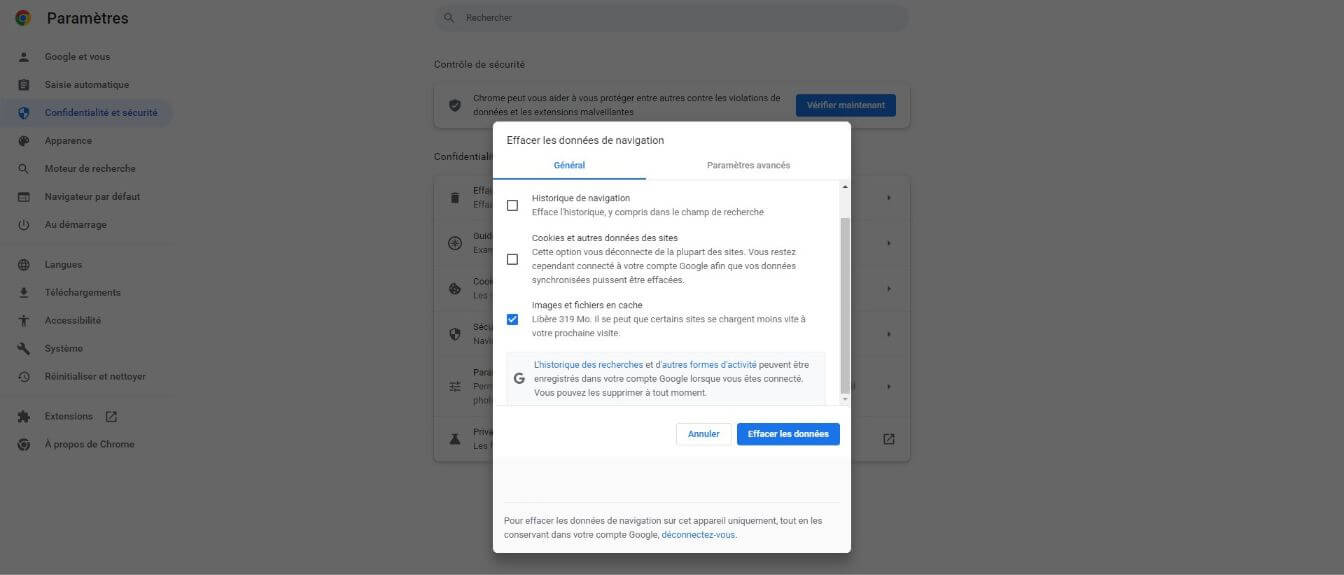
Si vous naviguez avec Firefox, les choses sont relativement similaires. Comme avec Chrome, commencez par entrer dans les paramètres du navigateur via les trois traits en haut à droite de votre fenêtre. Vous pourrez alors cliquer sur “Paramètres”, puis sur “Vie privée et sécurité”.
Depuis ce menu, vous pourrez sélectionner l’option “Effacer les données”. À ce moment-là, cochez le choix “Contenu web en cache” puis enfin terminez l’opération en cliquant sur “Effacer”.
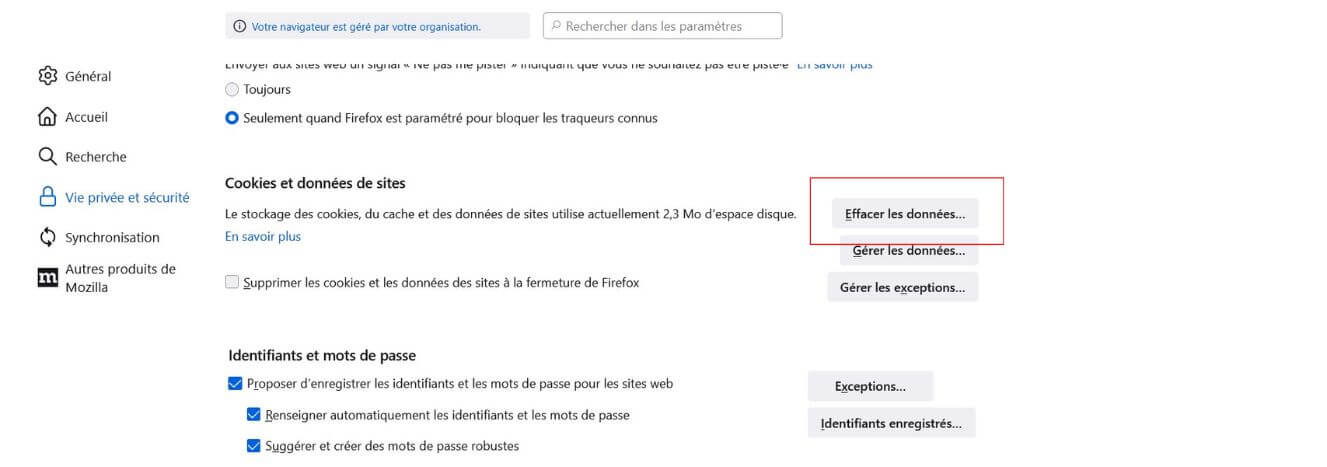
C’est aussi simple que ça !
Vider le cache avec un plugin spécialisé
Lorsque l’on parle de vider le cache d’un site WordPress, on pense très souvent à le faire avec l’un des nombreux plugins qui existent pour le CMS. Et effectivement, cette méthode est excellente.
Alors, quel plugin utiliser pour gérer et vider le cache de son site WordPress ? Les plus connus sont WP Rocket, WP Super Cache ou encore W3 Total Cache.
Mais celui qui nous semble le plus intéressant est LiteSpeed Cache (ou LSCache), que vous trouvez de manière gratuite dans la boutique d’extensions de votre site WordPress. Voyons ensemble comment l’utiliser de manière optimale. Tout d’abord, sachez que pour vous servir du plugin LSCache, votre hébergement doit disposer de la technologie LiteSpeed Server. Ouvrons donc une parenthèse.
Pour avoir accès à cette technologie, sachez que vous pouvez vous orienter vers Hostinger (notre test et avis complet sur Hostinger est disponible ici). Cet hébergeur de renom inclut la technologie LiteSpeed Server gratuitement dans ses plans d’hébergement. C’est vrai que vous optiez pour un hébergement mutualisé, un hébergement Cloud ou un VPS.
Dans cette même idée, notez que l’hébergeur PlanetHoster vous y donne accès en option. Ce dernier est aussi très qualitatif, vous pouvez donc vous y intéresser sérieusement.
Fermons à présent notre courte parenthèse, et revenons à la manière de vider le cache de votre site avec le plugin LiteSpeed Cache.
Autant vous le dire tout de suite, la procédure est extrêmement facile. Dans le panneau d’administration de votre site WordPress, cliquez simplement sur l’image de LSCache, en haut de votre écran, puis cliquez sur “Purger la page”, afin de vider l’ensemble des données pour la page sur laquelle vous êtes.
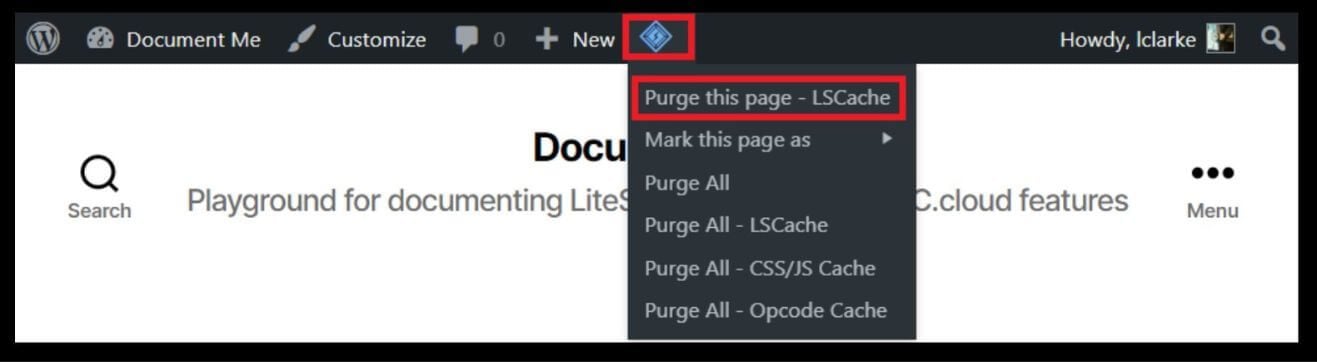
Si vous voulez purger l’intégralité du cache de votre site, optez pour les options “Purge all”.
Et pour avoir accès à des paramètres avancés, vous pouvez vous rendre dans les réglages du plugin depuis la barre de menu de gauche de votre tableau de bord. LSCache permet notamment d’optimiser les images ou de gérer de manière avancée la gestion du CDN.
Vider le cache sur votre serveur
Si à l’issue des deux manipulations que nous venons de voir, vous rencontrez toujours des difficultés type lenteur de chargement ou modifications récentes non affichées, il se peut qu’il y ait encore une action à effectuer. Généralement, l’utilisation d’un plugin comme LSCache et le fait de vider le cache de votre navigateur suffit.
Toutefois, lorsque cela n’est pas le cas, sachez que vous pouvez purger le cache sur le serveur qui héberge votre site WordPress. Et pour savoir comment procéder, vous devez bien souvent le demander auprès du support client de votre hébergeur web. Ce que vous pouvez souvent faire en autonomie, c’est vider le cache DNS.
Selon votre système d’exploitation, la procédure ne sera pas la même, mais votre hébergeur sera bien souvent en mesure de vous aider. Par exemple, Hostinger et PlanetHoster, dont nous avons parlé plus haut, proposent des tutoriels détaillés dans leurs bases de connaissances respectives.
Quoi qu’il en soit, gardez à l’esprit que vider le cache de votre serveur est une opération à effectuer en dernier recours, en cas d’échec des deux précédentes méthodes présentées ici.
Conclusion
Arrivés à ce stade de notre article, il est temps de conclure.
Effectivement, vous savez désormais que le cache renferme différentes données pour faciliter le chargement de votre site WordPress. De ce fait, si celui-ci est encombré de vieilles informations, il va ralentir votre site, et même parfois empêcher d’afficher les modifications que vous y apportez.
Si c’est le cas, vous devez vider le cache de votre site WordPress. Pour ce faire, vous pouvez agir à trois niveaux : navigateur Internet, utilisation d’un plugin spécialisé sur votre site WordPress, ou bien, en cas d’échec de ces deux méthodes, vider le cache de votre serveur. Avec tout cela en tête, c’est à présent à vous de jouer !
